Im Herbst 2017 wurde die mobile Anwendung Telegram veröffentlicht Update mit der installierten russischen Sprache, aber nicht für jedermann Geräte, überlegen Sie, wie Sie die Sprache in Telegramm auf Russisch ändern am Computer und Telefon. Telegramm ist ein von Pavel erstellter Messenger Durovs selbstbewusste Schritte gewinnen an Popularität und Publikumsgröße. Regelmäßig erscheinen neue Funktionen: Geräteortung, Musik. 
Wie man Russisch zum Telegramm hinzufügt: Mögliche Wege
Es kommt vor, dass nach der Installation der Anwendung und der Registrierung im Telegramm Benutzer bemerken, dass es in Englisch ist, und in den Einstellungen Es gibt keinen Boten der russischen Sprache. Es gibt verschiedene Möglichkeiten. Russische Spracheinstellungen:
- Auf Geräten mit Android 4.1 und höher, iOS 6 und höher oder Unter Windows Phone müssen Sie zu den Einstellungen der Telegrammanwendung und wechseln Überprüfen Sie, ob es eine russische Sprache gibt. Alle Geräte auf diesen Systemen hat im Oktober 2017 ein Update mit eingebautem Russisch erhalten Zunge. Wenn die Einstellungen keine russische Sprache enthalten, müssen Sie aktualisieren Anwendung auf die neueste Version.
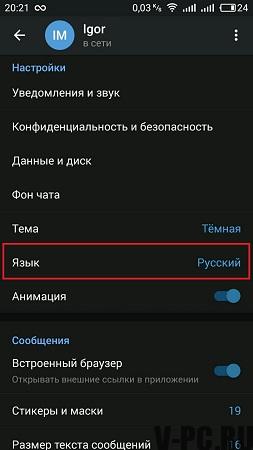
- Sie können den Riss vom Bot im Chat bekommen. Diese Option ist geeignet Für Handys und PCs. Es ist das sicherste und am besten beschriebene Weg, um Russisch in Telegramm-Anwendung zu tun.
- Russifier kann auch von anderen Websites heruntergeladen werden, aber es lohnt sich Vermeiden Sie zweifelhafte Websites und durchsuchen Sie Dateien nach Viren.
Wie installiere ich Russian in Telegram auf Android und iOS?
Wir empfehlen die Verwendung spezieller Bots: @telerobot oder @RusLangBot und Holen Sie sich den Riss von ihnen. Dies ist der einfachste und sicherste Weg. Installation einer Lokalisierungsdatei.
- Finden Sie bei der Suche einen der oben genannten Bots. Und öffne den Chat Drücken Sie dazu die START-Taste:

- Wählen Sie dann das System aus, das auf Ihrem Computer installiert ist Gerät:

- Wenn Sie @telerobot verwenden, sollten Sie dies tun Die Wahl der Sprache ist Russisch.
- Laden Sie die Russifizierungsdatei für das angebotene Telegramm herunter bot:
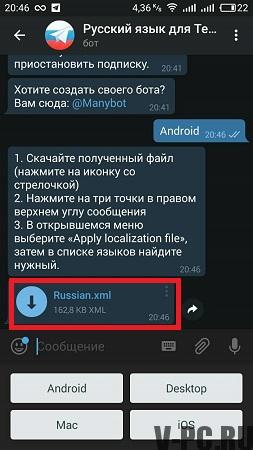
- Jetzt müssen Sie die Anwendung russifizieren. Für Android: drücken Sie Eine Schaltfläche mit drei Punkten in der oberen rechten Ecke. In der erschienen Wählen Sie “Lokalisierungsdatei anwenden” in der Liste, um die Installation zu starten Lokalisierungsdatei. Für iOS: Sie müssen auf die Nachricht mit klicken heruntergeladene Datei, zeigt die Anwendung ein Fenster mit Optionen. Sie müssen “Lokalisierung anwenden” auswählen, um den Vorgang abzuschließen Russifizierung.
Wie in Telegramm auf einem Computer die Sprache auf Russisch zu ändern
Die Version für Computer ist universell und funktioniert Mac OS, Windows und Linux bieten mehr Funktionen Webversionen, aber Sie können keine geheimen Chats erstellen. Wie installiert man Wir haben das Telegramm zu jedem Gerät im Detail untersucht. Sie können auch Russisch in der Computerversion installieren Ich benutze Bots. Sie müssen Bots wie finden @telerobot oder @RusLangBot.
- Schreiben Sie bei der Suche den Namen eines der Bots und gehen Sie mit ihm ins Gespräch und drücke “START”:
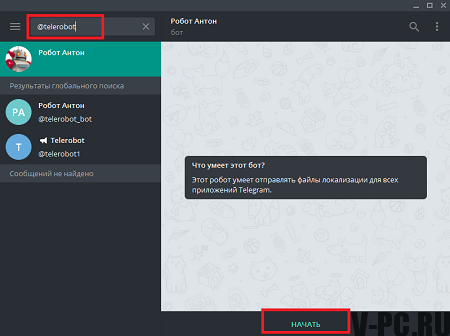
- Wählen Sie “Telegram Desktop” und wählen Sie die russische Sprache und laden Sie Lokalisierungsdatei.
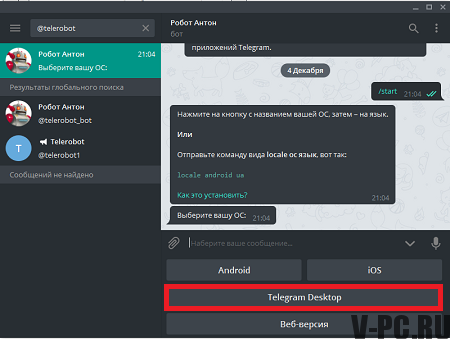
- Um Russisch in der Anwendung zu machen, gehen Sie zum Menü einstellungen (“einstellung”) finden sie die schaltfläche sprache ändern und klicken sie darauf mit der Maus bei gedrückter Umschalt- und Alt-Taste auf der Tastatur. Im geöffneten Im Fenster müssen Sie eine Datei mit den Erweiterungszeichenfolgen auswählen (normalerweise Russian.strings) kann man im “DOWNLOADS” -Paket finden und anklicken Öffnen Sie die Schaltfläche.
- Laden Sie das Programm erneut, um die Russifizierung abzuschließen Programme.
